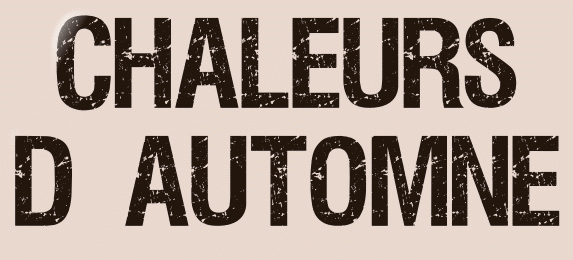 |

Deze tutorial is auteursrechtelijk beschermd door Les Douceurs de Cloclo, alle rechten voorbehouden.
Elke verspreiding, zonder voorafgaande schriftelijke toestemming is geheel verboden.
Elke gelijkenis met een andere tutorial is puur toeval.
Deze les is geschreven in PaintShop Pro 2019 op 27-09-2020.
Ik heb de persoonlijke toestemming van Claudine om haar lessen te vertalen uit het Frans.
Wil je deze vertaling linken, dan moet je Claudine daarvoor persoonlijk toestemming om vragen !!!
Ik ben alleen maar de vertaler, de auteursrechten liggen volledig bij Claudine.
Merci beaucoup Claudine, que je pouvez traduire vos leçons en Néerlandais
Claudia.
Materialen :
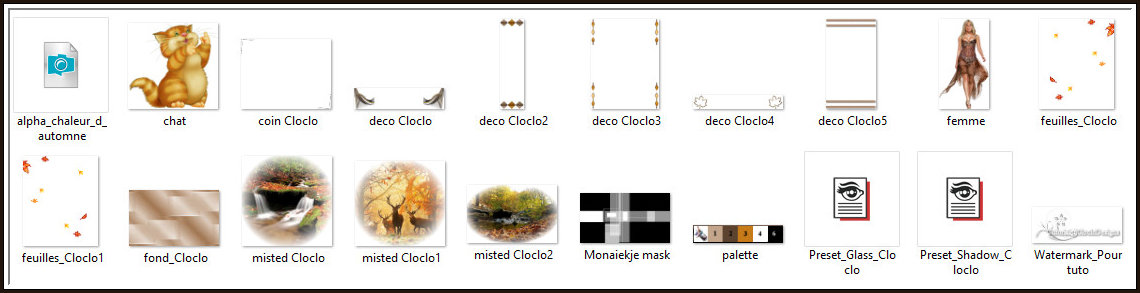
Kleur de elementen van deze les in als je met eigen kleuren en materialen werkt.
De beide Animatie bestanden worden in Animatie Shop geopend.
Het Masker "Monaiekje mask" wordt in PSP zelf geopend.
Dubbelklik op de beide Eye Candy presets, deze installeren zich in het filter.
Filters :
Filters Unlimited 2.0.
Krusty's FX vol.II 1.0 - Pattern Generator P (Flower) ***
Eye Candy 5 : Impact - Glass en Perspective Shadow.
Adjust - Variations.
Graphics Plus - Cross Shadow.
AAA Frames - Foto Frame.
***Importeer het filter Krusty's in het filter "Filters Unlimited 2.0"***
Animatie Shop :
Kleurenpallet :
Dit zijn de originele kleuren uit de les
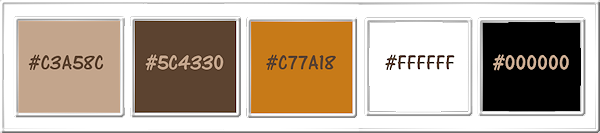
1ste kleur = #C3A58C
2de kleur = #5C4330
3de kleur = #C77A18
4de kleur = #FFFFFF
5de kleur = #000000
Dit zijn mijn gebruikte kleuren :
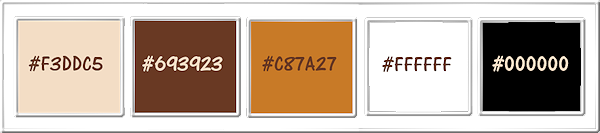
Wanneer je met eigen kleuren werkt speel dan met de mengmodus en/of dekking naar eigen inzicht.
Klik op onderstaande banner om naar de originele les te gaan :

1.
Open uit de materialen het bestand "alpha_chaleur_d_automne".
Dit is geen leeg bestand. De selecties zitten in het alfakanaal.
Venster - Dupliceren (of gebruik de sneltoetsen SHIFT + D).
Sluit het originele bestand, we werken verder op het duplicaat.
Lagen - Eigenschappen : hernoem de laag van het bestand "Raster 1".

2.
Selecties - Alles selecteren.
Open uit de materialen het bestand "fond_Cloclo".
Kleur dit bestand in als je met eigen kleuren werkt.
Bewerken - Kopiëren.
Ga terug naar je werkje.
Bewerken - Plakken in selectie.
Effecten - Afbeeldingseffecten - Naadloze herhaling :
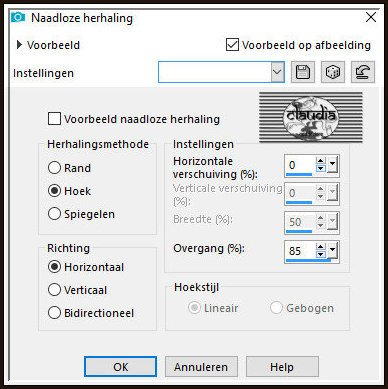
Lagen - Nieuwe rasterlaag.
Vul deze laag met de 2de kleur.
Open uit de materialen het Masker "Monaiekje mask" en minimaliseer het.
Ga terug naar je werkje.
Lagen - Nieuwe maskerlaag - Uit afbeelding :
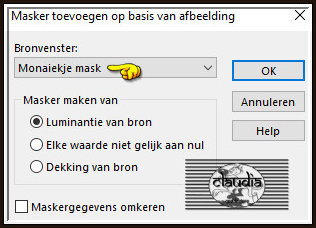
Aanpassen - Scherpte - Verscherpen.
Lagen - Samenvoegen - Groep samenvoegen.
Druk op de K toets op het toetsenbord om het raster te activeren en voer deze getallen in :
Positie X = -238,00 / Positie Y = 0,00

Druk op de M toets om het raster te deactiveren.
Of plaats het Masker zoals op het voorbeeld :
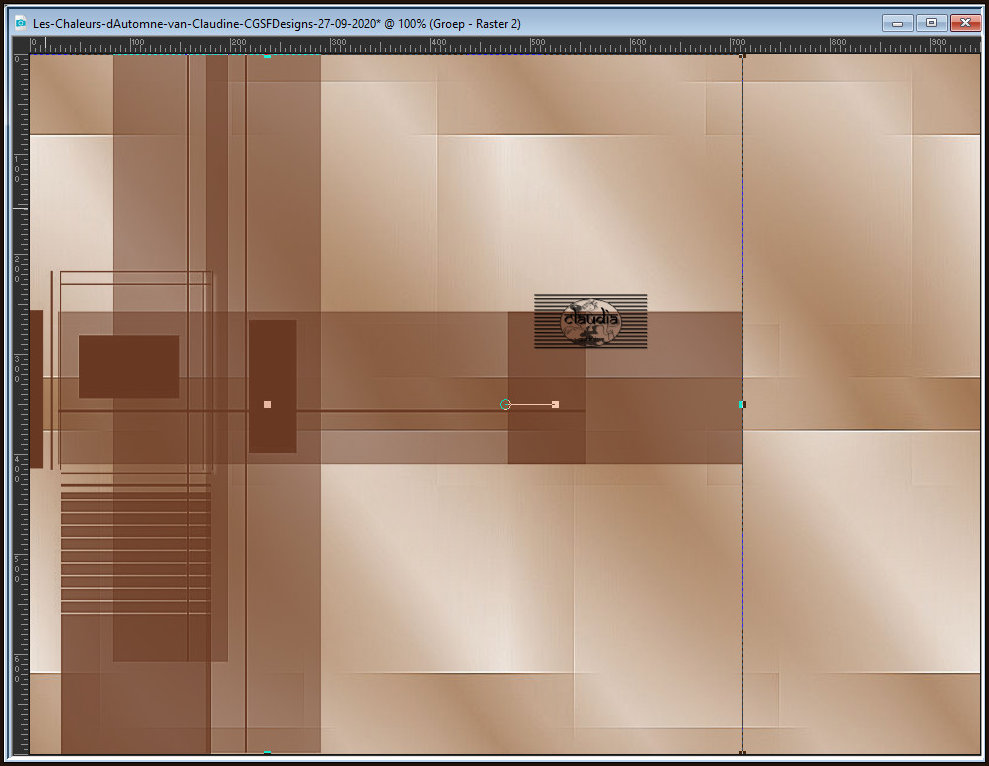
In het Lagenpallet zie je beter wat er bedoeld wordt :
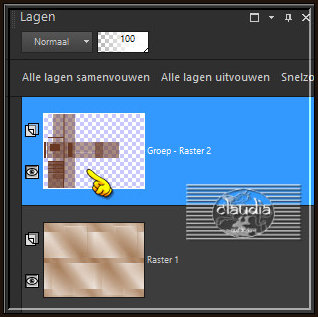
Lagen - Dupliceren.
Afbeelding - Spiegelen - Horizontaal spiegelen.
Lagen - Samenvoegen - Omlaag samenvoegen.

3.
Lagen - Nieuwe rasterlaag.
Selecties - Selectie laden/opslaan - Selectie laden uit alfkanaal : Cloclo1
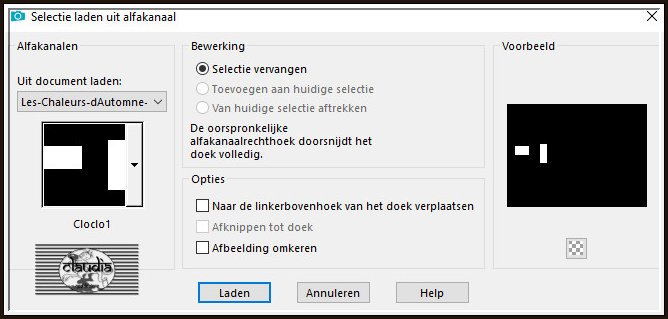
Effecten - Insteekfilters - <I.C.NET Software> - Filters Unlimited 2.0 - Krusty's FX vol. II 1.0 - Pattern Generator P (Flower) :
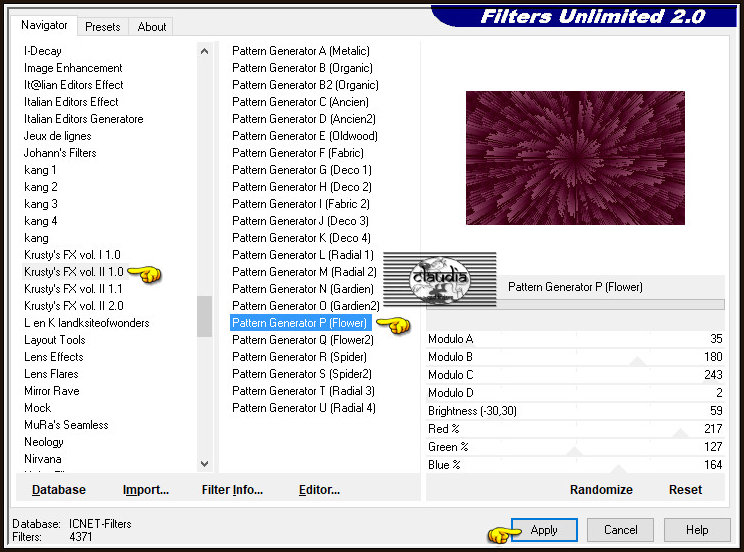
Effecten - Insteekfilters - Alien Skin Eye Candy 5 : Impact - Glass :
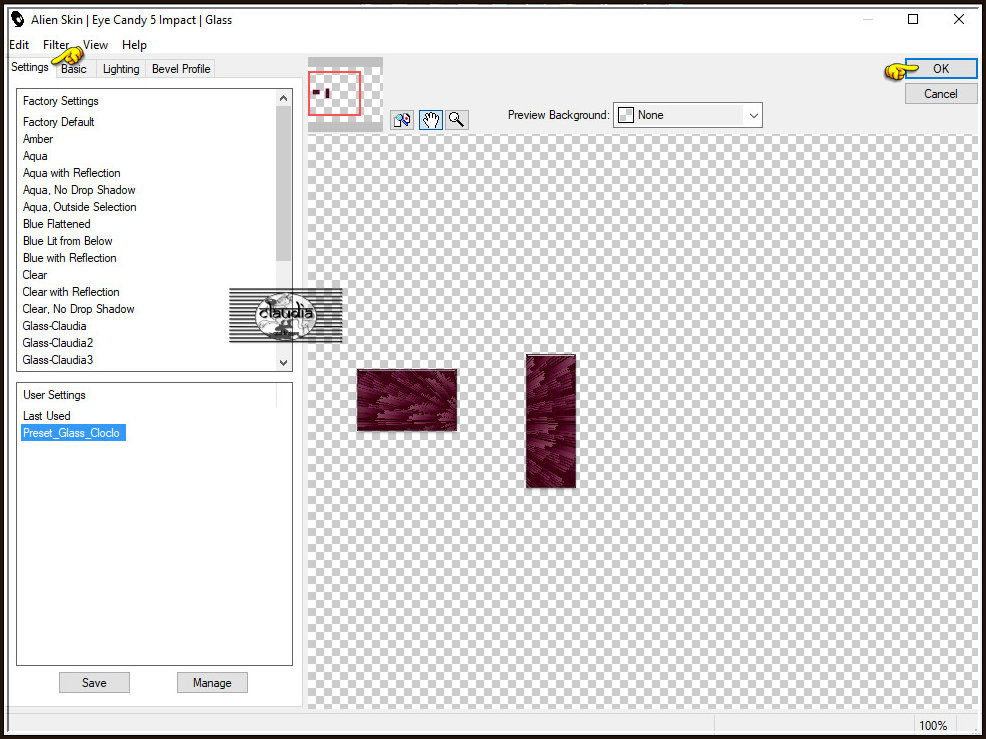
Of voer de instellingen manueel in : Glass Color = 1ste kleur
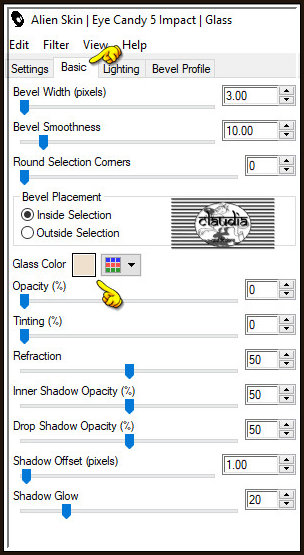
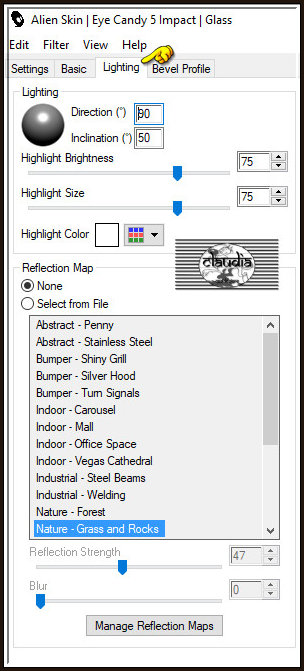
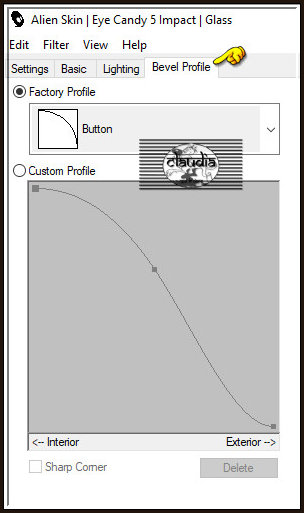
Lagen - Eigenschappen : zet de Mengmodus van deze laag op Luminantie (oud).
Selecties - Wijzigen - Selectieranden selecteren :
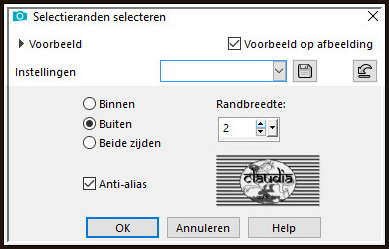
Vul de selectie met de 1ste kleur.
Selecties - Niets selecteren.
Lagen - Dupliceren.
Afbeelding - Spiegelen - Horizontaal spiegelen.
Lagen - Samenvoegen - Omlaag samenvoegen.
Effecten - 3D-Effecten - Slagschaduw :
Verticaal = 2
Horizontaal = 2
Dekking = 75
Vervaging = 5
Kleur = Zwart (#000000)
Lagen - Nieuwe rasterlaag.
Selecties - Selectie laden/opslaan - Selectie laden uit alfkanaal : Cloclo2
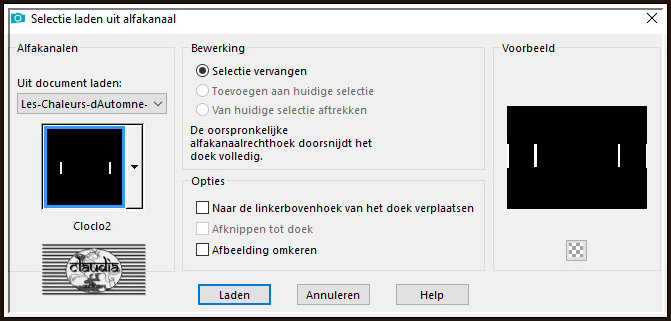
Ga naar het Kleurenpallet en zet de Voorgrondkleur op de 1ste kleur en de Achtergrondkleur op de 2de kleur.
Klik met de muis in de Voorgrondkleur en daarna op het tabblad "Verloop".
Maak een Verloop met deze instellingen :
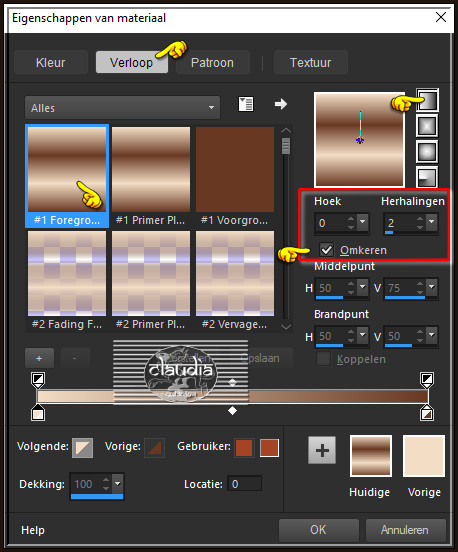
Ga terug naar je werkje en vul de selectie met dit Verloop.
Effecten - Randeffecten - Accentueren.
Effecten - Insteekfilters - Alien Skin Eye Candy 5 : Impact - Glass : Klik op OK, de instellingen staan goed.
Selecties - Niets selecteren.
Effecten - 3D-Effecten - Slagschaduw : de instellingen staan goed.

4.
Lagen - Nieuwe rasterlaag.
Selecties - Selectie laden/opslaan - Selectie laden uit alfkanaal : Cloclo3
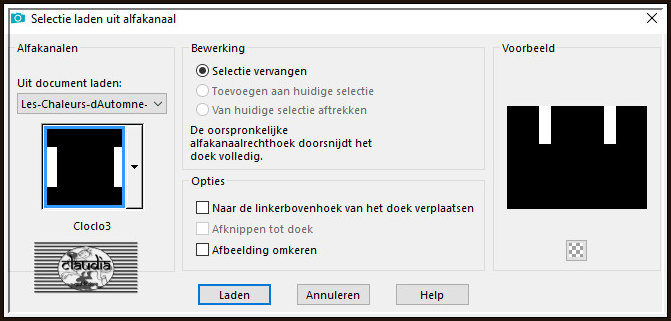
Vul de selectie met het Verloop.
Effecten - Textuureffecten - Weefpatroon :
Kleur weefdraad = 1ste kleur / Kleur tussenruimten = 2de kleur
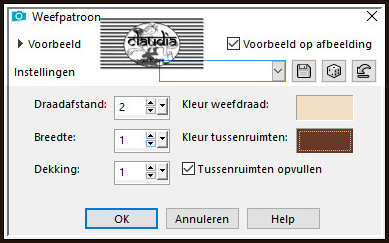
Effecten - Insteekfilters - Adjust - Variation :
Druk 1 x op Original en 1 x op Darker en daarna op OK
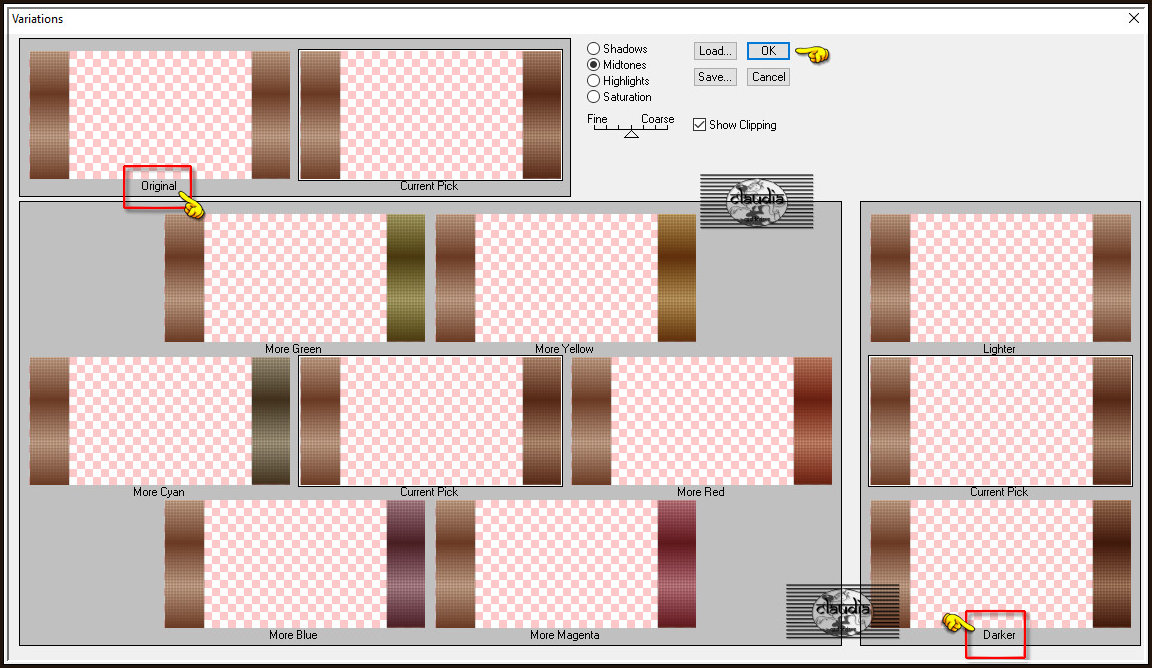
Effecten - Insteekfilters - Alien Skin Eye Candy 5 : Impact - Glass : klik op OK, de instellingen staan goed.
Selecties - Niets selecteren.
Effecten - 3D-Effecten - Slagschaduw : de instellingen staan goed.
*****
Lagen - Nieuwe rasterlaag.
Selecties - Selectie laden/opslaan - Selectie laden uit alfkanaal : Cloclo4
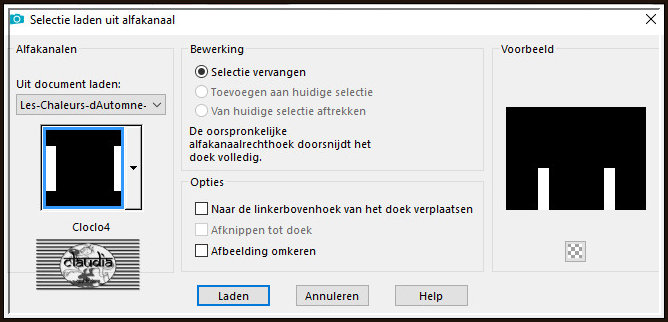
Vul de selectie met het Verloop.
Effecten - Textuureffecten - Weefpatroon : de instellingen staan goed.
Effecten - Insteekfilters - Adjust - Variations : 1 x Original en 1 x Darker.
Effecten - Insteekfilters - Alien Skin Eye Candy 5 : Impact - Glass : Klik op OK, de instellingen staan goed.
Selecties - Niets selecteren.
Effecten - 3D-Effecten - Slagschaduw : de instellingen staan goed.

5.
Activeer de 2de laag onderaan in het Lagenpallet (= Groep - Raster 1/de maskerlaag).
Selecties - Selectie laden/opslaan - Selectie laden uit alfkanaal : Cloclo5
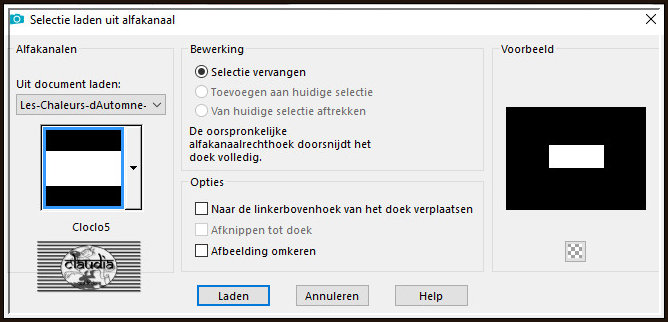
Druk 1 x op de Delete toets op het toetsenbord.
Selecties - Niets selecteren.
Lagen - Nieuwe rasterlaag.
Selecties - Selectie laden/opslaan - Selectie laden uit alfkanaal : Cloclo6
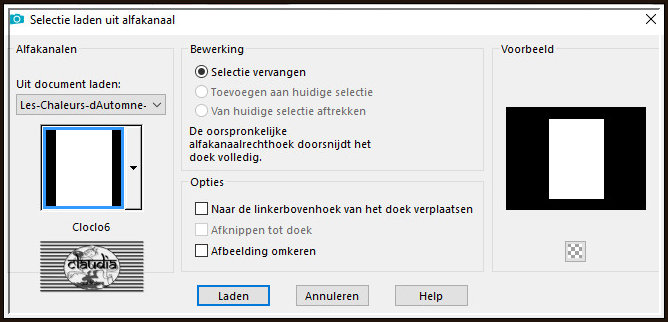
Vul de selectie met het Verloop.
Open uit de materialen de tube "misted Cloclo".
Bewerken - Kopiëren.
Ga terug naar je werkje.
Bewerken - Plakken als
nieuwe laag.
De tube staat gelijk goed.
Selecties - Omkeren.
Druk 1 x op de Delete toets op het toetsenbord.
Selecties - Omkeren.
Lagen - Samenvoegen - Omlaag samenvoegen.
Effecten - 3D-Effecten - Slagschaduw : de instellingen staan goed.
Selecties - Niets selecteren.
Lagen - Schikken - Omlaag.
Deze laag (= Raster 6) blijft de actieve laag.
Open uit de materialen het element "deco Cloclo5".
Kleur het element in als je met eigen materialen en kleuren werkt.
Bewerken - Kopiëren.
Ga terug naar je werkje.
Bewerken - Plakken als nieuwe laag.
Het element staat gelijk goed.
Lagen - Samenvoegen - Omlaag samenvoegen.
Effecten - 3D-Effecten - Slagschaduw : de instellingen staan goed.
Activeer de bovenste laag in het Lagenpallet (= Raster 5).

6.
Open uit de materialen het element "deco Cloclo".
Kleur het element in als je met eigen kleuren werkt.
Bewerken - Kopiëren.
Ga terug naar je werkje.
Bewerken - Plakken als nieuwe laag.
Objecten - Uitlijnen - Boven :
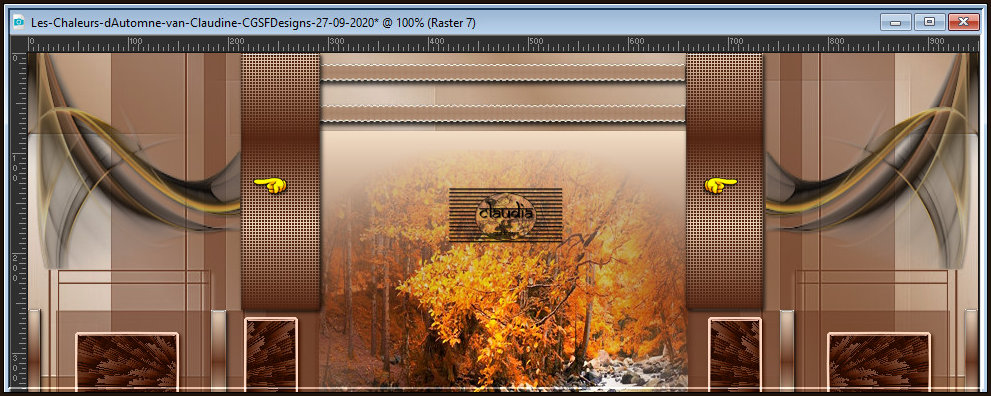
Open uit de materialen het element "deco Cloclo2".
Kleur het element in als dit nodig is.
Bewerken - Kopiëren.
Ga terug naar je werkje.
Bewerken - Plakken als nieuwe laag.
Het element staat gelijk goed.
Open uit de materialen het element "deco Cloclo3".
Kleur het element in als dit nodig is.
Bewerken - Kopiëren.
Ga terug naar je werkje.
Bewerken - Plakken als nieuwe laag.
Het element staat gelijk goed.
Open uit de materialen het element "deco Cloclo4".
Kleur het element in als dit nodig is.
Bewerken - Kopiëren.
Ga terug naar je werkje.
Bewerken - Plakken als nieuwe laag.
Objecten - Uitlijnen - Onder :

Activeer de Toverstaf, Doezelen en Tolerantie op 0.
Ga terug naar je werkje en selecteer het midden van het rechtse blad :
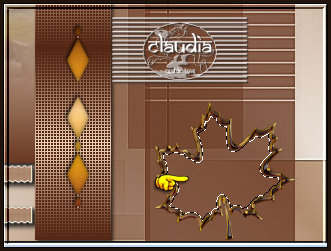
Open uit de materialen de tube "misted Cloclo1".
Bewerken - Kopiëren.
Ga terug naar je werkje.
Bewerken - Plakken in selectie.
Aanpassen - Scherpte - Verscherpen.
Selecties - Niets selecteren.
Open uit de materialen de tube "misted Cloclo2".
Bewerken - Kopiëren.
Ga terug naar je werkje.
Activeer opnieuw de Toverstaf en selecteer nu het midden van het linkse blad.
Bewerken - Plakken in selectie.
Aanpassen - Scherpte - Verscherpen.
Selecties - Niets selecteren.
Je hebt nu dit :

Effecten - 3D-Effecten - Slagschaduw :
Verticaal = 1
Horizontaal = 1
Dekking = 75
Vervaging = 5
Kleur = Zwart (#000000)

7.
Afbeelding - Randen toevoegen : Symmetrisch aangevinkt
2 px met de 3de kleur
2 px met de 4de kleur
2 px met de 2de kleur
Selecties - Alles selecteren.
Afbeelding - Randen toevoegen : 10 px met de 4de kleur, Symmetrisch aangevinkt.
Selecties - Omkeren.
Vul de selectie met de het Verloop.
Effecten - Insteekfilters - Graphics Plus - Cross Shadow :
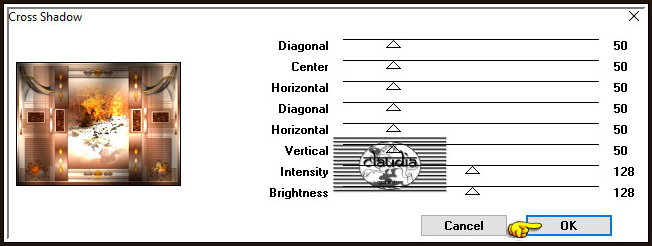
Selecties - Niets selecteren.
Afbeelding - Randen toevoegen : Symmetrisch aangevinkt
2 px met de 3de kleur
2 px met de 4de kleur
2 px met de 2de kleur
Selecties - Alles selecteren.
Afbeelding - Randen toevoegen : 30 px met de 4de kleur, Symmetrisch aangevinkt.
Selecties - Omkeren.
Vul de selectie met het Verloop.
Effecten - Reflectie-effecten - Patroon :
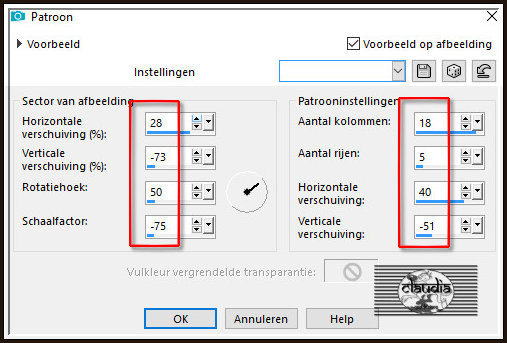
Effecten - Insteekfilters - AAA Frames - Foto Frame :
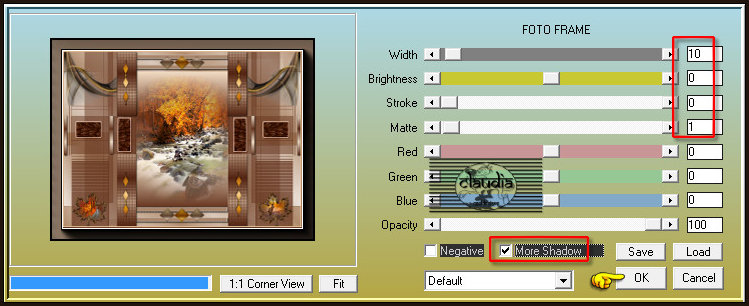
Selecties - Omkeren.
Effecten - Insteekfilters - Alien Skin Eye Candy 5 : Impact - Perspective Shadow :
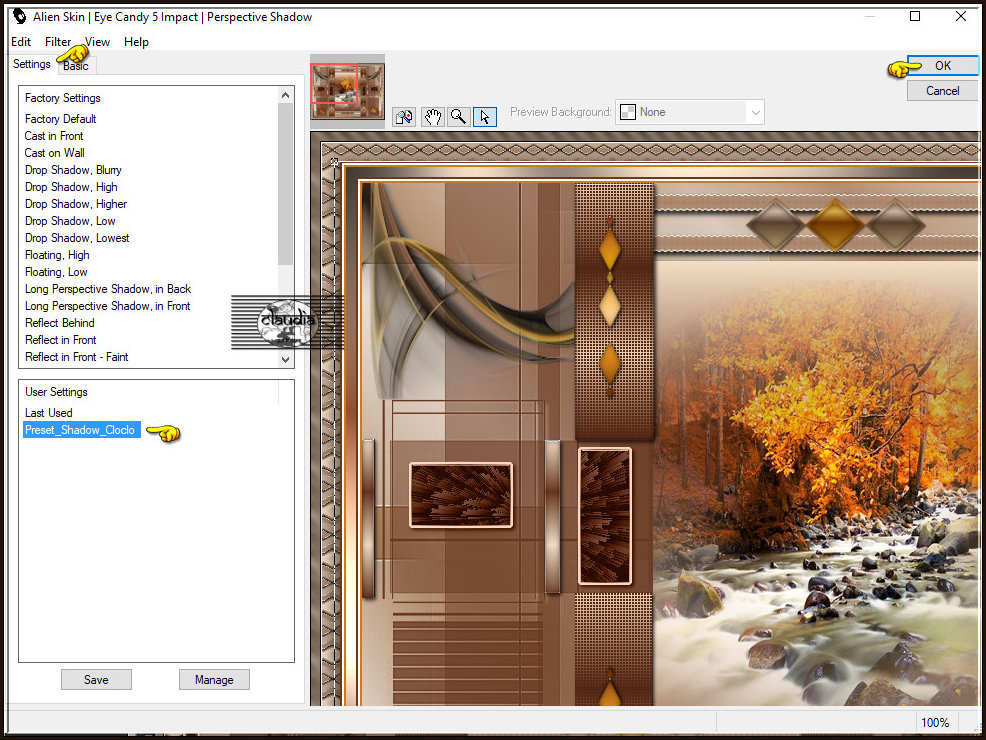
Of voer de instellingen manueel in :
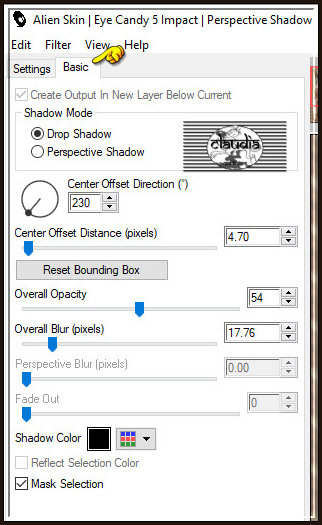
Selecties - Niets selecteren.

8.
Afbeelding - Randen toevoegen : Symmetrisch aangevinkt
2 px met de 3de kleur
2 px met de 4de kleur
2 px met de 2de kleur
Selecties - Alles selecteren.
Afbeelding - Randen toevoegen : 40 px met de 4de kleur, Symmetrisch aangevinkt.
Selecties - Omkeren.
Vul de selectie met het Verloop.
Effecten - Insteekfilters - Graphics Plus - Quick Tile I :
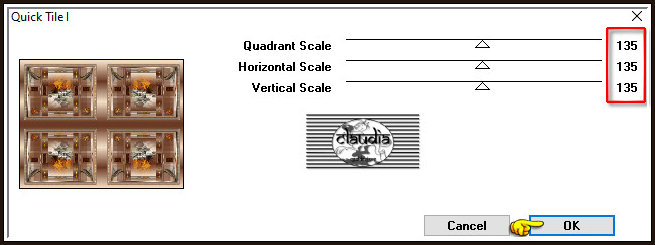
Selecties - Niets selecteren.
Open uit de materialen de tube "femme" of een zelfgekozen personage tube.
Bewerken - Kopiëren.
Ga terug naar je werkje.
Bewerken - Plakken als nieuwe laag.
Pas het formaat van de tube aan als dit nodig is en verscherp het.
Plaats de tube rechts onderaan op naar eigen inzicht :

Effecten - Insteekfilters - Alien Skin Eye Candy 5 : Impact - Perspective Shadow : Klik op OK, de instellingen staan goed.
Open uit de materialen de tube "chat".
Bewerken - Kopiëren.
Ga terug naar je werkje.
Bewerken - Plakken als nieuwe laag.
Plaats de tube links onderaan of naar eigen inzicht :

Effecten - Insteekfilters - Alien Skin Eye Candy 5 : Impact - Perspective Shadow : Klik op OK, de instellingen staan goed.
Afbeelding - Randen toevoegen : 1 px met de 5de kleur, Symmetrisch aangevinkt.
Open uit de materialen het watermerk van Claudine "Watermark_Pour tuto".
Bewerken - Kopiëren.
Ga terug naar je werkje.
Bewerken - Plakken als nieuwe laag.
Plaats naar eigen inzicht.
Open uit de materialen het element "coin Cloclo".
Bewerken - Kopiëren.
Ga terug naar je werkje.
Bewerken - Plakken als nieuwe laag.
Het element staat gelijk goed.
Lagen - Nieuwe rasterlaag.
Plaats hierop je watermerkje e/o copyright-licentienummer als je een betaal tube gebruikt.
Lagen - Samenvoegen - Alle lagen samenvoegen.
Afbeelding - Formaat wijzigen : 1000 px. breedte, formaat van alle lagen wijzigen aangevinkt.
Aanpassen - Scherpte - Verscherpen.

9.
Als je de animatie niet wilt maken, sla je nu je werkje op als JPG-formaat en is deze les klaar.
*****
Als je de animatie wel wilt maken, dan gaan we nu verder met de les.
Bewerken - Kopiëren (je werkje).
*****
OPEN NU ANIMATIE SHOP (= AS).
*****
Bewerken - Plakken - Als nieuwe animatie.
Open uit de materialen het bestand "feuilles_Cloclo" in AS.
Rechtsonderaan zie je dat dit bestand 6 frames bevat.
Je werkje moet dus ook in totaal 6 frames krijgen.
Ga terug naar je werkje.
Bewerken - Kopiëren.
Druk nu 5 x op dit icoontje zodat je 6 frames krijgt :
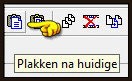
Klik met de muis in het 1ste frame.
Bewerken - Alles selecteren.
Ga terug naar het animatie bestand
"feuilles_Cloclo".
Klik ook hier in het 1ste frame.
Bewerken - Alles selecteren.
Bewerken - Kopiëren.
Ga terug naar je werkje.
Bewerken - Plakken - In geselecteerde frame.
Verschuif nu de muisaanwijzer naar de juiste plek waar je de bladeren wilt hebben.
Als de animatie goed staat klik je met de linkermuisknop.
Doe dit nog 3 à 4 keer tot je werkje er ongeveer zo uit ziet :

Je mag het animatie bestand sluiten, we hebben het niet meer nodig.
Open nu uit de materialen het animatie bestand "feuilles_Cloclo1".
Klik met de muis in het 1ste frame.
Bewerken - Alles selecteren.
Bewerken - Kopiëren.
Ga terug naar je werkje.
Bewerken - Plakken - In geslecteerde frame.
Plaats dit bestand boven de kat, zodat het lijkt of de kat met de bladeren speelt :
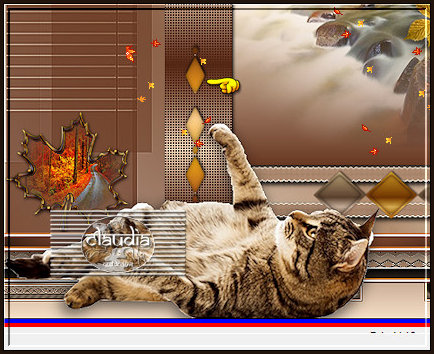
Als het bestand goed staan, klik je op de linkermuisknop.
Bekijk hoe de animatie loopt door op dit icoontje te klikken :
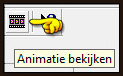
De animatie sluiten doe je door op het zelfde icoontje te klikken.
Sla je werkje op als GIF-formaat en daarmee ben je aan het einde gekomen van deze mooie les van Cloclo.
© Claudia - September 2020.






